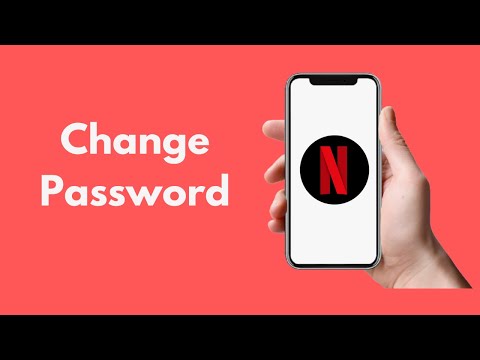
Saturs
- Kā nomainīt Netflix paroli operētājsistēmā Android
- Kā nomainīt Netflix paroli personālajā datorā / Mac / Chrome OS
- Kā nomainīt Netflix paroli iOS
- Kā kādu iesist vai noņemt ierīci no Netflix

Tur jūs esat gatavs skatīties Black Mirror 5. sezonu, un jūs nevarat iziet garām pierakstīšanās ekrānam, jo aizmirsāt paroli. Nepārlieciet sevi - vidusmēra cilvēkam, kā ziņots, ir 90 tiešsaistes kontu, un visiem tiem ir nepieciešama parole. Ja neizmantojat paroļu pārvaldnieku, paroli ir viegli aizmirst, ja uz jūsu vārda ir daudz kontu.
Labā ziņa ir tā, ka Netflix ļauj salīdzinoši viegli atiestatīt paroli, ja to aizmirsāt. Kopīgi uzzināsim, kā nomainīt paroli un atgriezties pie pārmērīgas uzmanības, skatoties visu, sākot ar svešinieku lietām un beidzot ar nesalaužamu Kimiju Šmitu.
Kā nomainīt Netflix paroli operētājsistēmā Android
Sāciet ar Netflix lietotnes palaišanu. Pieskarieties Ielogoties pogu augšējā labajā stūrī, kas atrodas blakus Palīdzība pogu. Kad esat pierakstīšanās ekrānā, pieskarieties Vajadzīga palīdzība? teksts zem Ielogoties pogu. Pēc tam jūs tiksit nosūtīts uz īpašu Netflix vietni, lai saņemtu palīdzību par pieteikšanos.
Šeit jums ir trīs iespējas, kā atiestatīt paroli: izmantojot e-pastu, īsziņu vai balss zvanu. Ņemiet vērā: ja vēlaties atlasīt teksta vai balss zvana opcijas, jums ir jāpiesaista tālruņa numurs ar Netflix kontu.
Ja izvēlaties e-pasta opciju, ievadiet e-pasta adresi, kas izmantota jūsu Netflix pieteikšanās vietnei, un pieskarieties Atsūti man ziņu e-pastā pogu. Turpmāk pārbaudiet, vai primārajā iesūtnē nav e-pasta ziņojuma no Netflix. Atveriet e-pastu un pieskarieties Atiestatīt paroli. Saite pārlūkprogrammā atver jaunu cilni, kurā varat izveidot un apstiprināt jauno paroli.
Ja izvēlaties teksta opciju, ievadiet tālruņa numuru, kas pievienots jūsu Netflix kontam. Pieskarieties Uzraksti man un gaidiet dažas sekundes, līdz tiek parādīts teksts, kurā ir verifikācijas kods. Ievadiet verifikācijas kodu un nospiediet Pārbaudiet pogu. Pēc tam varat izveidot un apstiprināt jaunu paroli.
Visbeidzot, balss zvana opcija ļauj Netflix jums piezvanīt, izmantojot verifikācijas kodu. Tāpat kā iepriekšējā solī, ievadiet sava Netflix kontam pievienoto tālruņa numuru un piesitiet Piezvani man. Atļaujiet dažas sekundes automatizētam tālruņa zvanam ar verifikācijas kodu, lai zvana tālrunis. Kad esat saņēmis kodu, ierakstiet to un nospiediet Pārbaudiet. Kad tas ir izdarīts, jūs varat brīvi izveidot jaunu paroli.
Soli pa solim instrukcijas, kā nomainīt Netflix paroli:
- Atveriet Netflix lietotni un atlasiet Ielogoties augšējā labajā stūrī.
- Krāns Vajadzīga palīdzība? zem Ielogoties pogu.
- Izvēlieties vienu no trim paroles atiestatīšanas veidiem.
- E-pasts
- Ievadiet savu e-pasta adresi.
- Krāns Atsūti man ziņu e-pastā.
- Pārbaudiet iesūtni, vai nav e-pasta ziņojuma no Netflix.
- Atveriet e-pastu un pieskarieties Atiestatīt paroli.
- Teksts
- Ievadiet tālruņa numuru, kas saistīts ar jūsu kontu.
- Krāns Uzraksti man.
- Gaidiet tekstu ar verifikācijas kodu.
- Ievadiet verifikācijas kodu.
- Krāns Pārbaudiet.
- Balss zvans
- Ievadiet tālruņa numuru, kas saistīts ar jūsu kontu.
- Krāns Piezvani man.
- Gaidiet automātisku tālruņa zvanu ar verifikācijas kodu.
- Ievadiet verifikācijas kodu.
- Krāns Pārbaudiet.
- E-pasts
Kā nomainīt Netflix paroli personālajā datorā / Mac / Chrome OS
Process ir tāds pats, ja vēlaties nomainīt Netflix paroli personālajā datorā vai Mac. Kad esat nokļuvis Netflix galvenajā lapā, noklikšķiniet uz Ielogoties sarkanā poga augšējā labajā stūrī. Turpmāk noklikšķiniet uz Vajadzīga palīdzība? saite zem lielā sarkanā Ielogoties pogu. Pēc tam veiciet visas iepriekš uzskaitītās darbības.
Kā nomainīt Netflix paroli iOS
Process ir nedaudz atšķirīgs, ja vēlaties mainīt paroli Netflix lietotnes iOS versijā. Atverot Netflix lietotni, pieskarieties Palīdzība poga augšējā labajā stūrī. No turienes pieskarieties Atgūt paroli opcija. To darot, tiek atvērta cilne Safari, kurā varat veikt tās pašas darbības, kas uzskaitītas iepriekš.
Varat arī pieskarties Ielogoties , kad pirmo reizi atverat lietotni. Pēc tam pieskarieties Atgūt paroli pogu zem Ielogoties pogu.
Kā kādu iesist vai noņemt ierīci no Netflix
Netflix arī ļauj noņemt profilus un ierīces no sava konta. Tās nav obligāti saistītas ar pierakstīšanās problēmām, kas saistītas ar jūsu paroli, taču tās palīdz no jūsu konta izsvītrot jebkādas pārpratumus.
Lai noņemtu profilu, atveriet Netflix lietotni un pierakstieties. No turienes atlasiet savu profilu un pēc tam piesitiet Vairāk apakšējā navigācijas joslā. Tagad visiem jūsu konta profiliem vajadzētu būt redzamiem horizontāli.
Krāns Pārvaldīt profilus un pieskarieties zīmuļa ikonai virs profila nosaukuma, kuru vēlaties izdzēst. Krāns Dzēst profilu, pēc tam pieskarieties Dzēst profilu atkal brīdinājuma uzvednē.
Saistīts: Pro padomi: saņemiet Netflix bez maksas un ietaupiet pat 190 USD gadā
Runājot par ierīces noņemšanu, dodieties atpakaļ uz Netflix lietotnes sākumlapu un piesitiet Vairāk apakšējā navigācijas joslā. No turienes pieskarieties Konts. Lietotne automātiski atvērs pārlūka cilni, kurā jūs nokļūsit sava konta iestatījumos.
Ritiniet uz leju līdz Iestatījumi sadaļu un pieskarieties Izrakstieties no visām ierīcēm. Jūs saņemsit brīdinājumu, kas pārliecinās, ka vēlaties izrakstīties no visām savām ierīcēm. Ja esat pārliecināts, pieskarieties zilajam Izrakstīties pogu un esat pabeidzis. Ņemiet vērā, ka var paiet astoņas stundas, līdz Netflix izrakstīs jūs no savām ierīcēm.
Atgādinājums ir šāds, kā noņemt profilu no Netflix:
- Atveriet lietotni Netflix, pierakstieties un atlasiet galveno profilu.
- Krāns Vairāk apakšējā navigācijas joslā.
- Krāns Pārvaldīt profilus.
- Pieskarieties zīmuļa ikonai virs profila nosaukuma, kuru vēlaties izdzēst.
- Krāns Dzēst profilu.
- Krāns Dzēst profilu atkal parādās brīdinājuma uzvedne.
Tālāk ir norādīts, kā noņemt ierīci no Netflix.
- Atveriet Netflix lietotni.
- Krāns Vairāk apakšējā navigācijas joslā.
- Krāns Konts.
- Ritiniet uz leju līdz Iestatījumi sadaļa.
- Krāns Izrakstieties no visām ierīcēm.
- Pieskarieties zilajam Izrakstīties pogu.
Kādi jautājumi?

















